Много раз, когда мы открываем программу, она открывается по умолчанию в окне совершенно другого размера, чем хотелось бы. Конечно, используя край окна, мы можем изменить размер программы, но делать это каждый раз изматывает. К счастью, есть решение, которое позволит вам установить размер окна отдельных программ на постоянной основе.
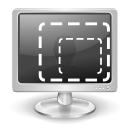
Использование обычных функций расширения окна часто таково, что эти настройки окончательно забыты, и программа снова запускается в размере по умолчанию. Некоторые приложения могут быть настолько упрямыми, что они никогда не помнят установленный размер, и после перезагрузки они вынуждают размер по умолчанию.
К счастью, мы можем справиться с этим с помощью небольшого приложения, называемого Autosizer, который позволяет вам создавать список программ и назначать каждому из них отдельные настройки относительно размера окна. После запуска программы мы замечаем, что приложение разделено на две части.
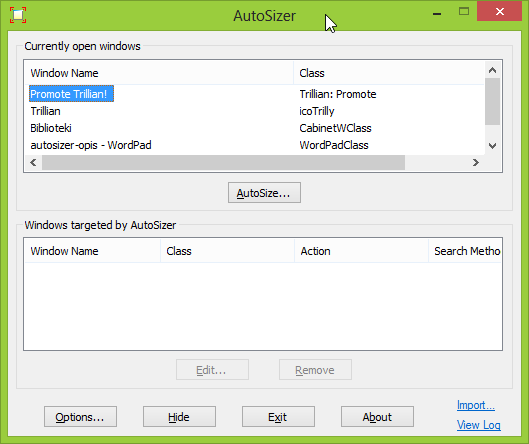
В верхней части вы найдете список открытых в настоящее время окон. По умолчанию AutoSizer автоматически запускает все приложения в режиме максимизации. Однако, если вы хотите сами установить размеры, просто выберите приложения в списке и нажмите кнопку «AutoSize …».
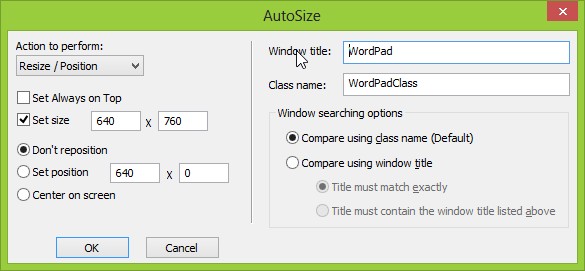
Появится новое окно, в котором мы можем указать желаемые размеры. Приложения можно запускать как минимизированные, максимизированные, определенного размера, в режиме «Всегда сверху», в центре экрана и в определенном вручную месте на рабочем столе (например, в верхнем левом углу — просто введите координаты).
После установки размера для данного окна вам просто нужно подтвердить изменения кнопкой OK. AutoSizer работает в фоновом режиме и находится в системном трее, из которого он контролирует запущенные приложения, и если вы запустите программу, для которой вы установили отдельные размеры, AutoSizer позаботится о ее сокращении или увеличении сразу после запуска.






